甘教版七年级下册信息技术 3.2Excel的基本操作 课件(13张PPT)
文档属性
| 名称 | 甘教版七年级下册信息技术 3.2Excel的基本操作 课件(13张PPT) |  | |
| 格式 | ppt | ||
| 文件大小 | 613.5KB | ||
| 资源类型 | 教案 | ||
| 版本资源 | 通用版 | ||
| 科目 | 信息技术(信息科技) | ||
| 更新时间 | 2020-12-01 16:23:19 | ||
图片预览

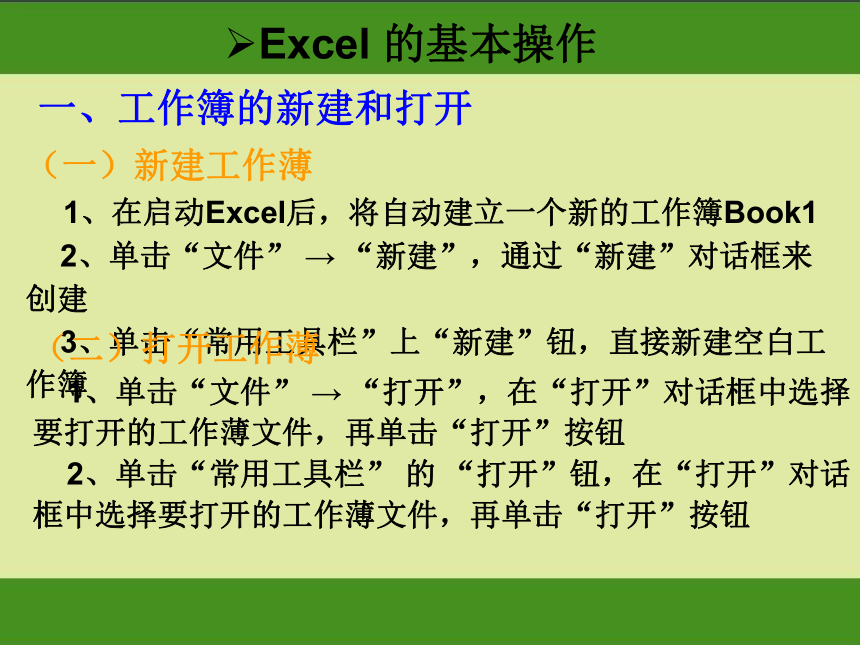
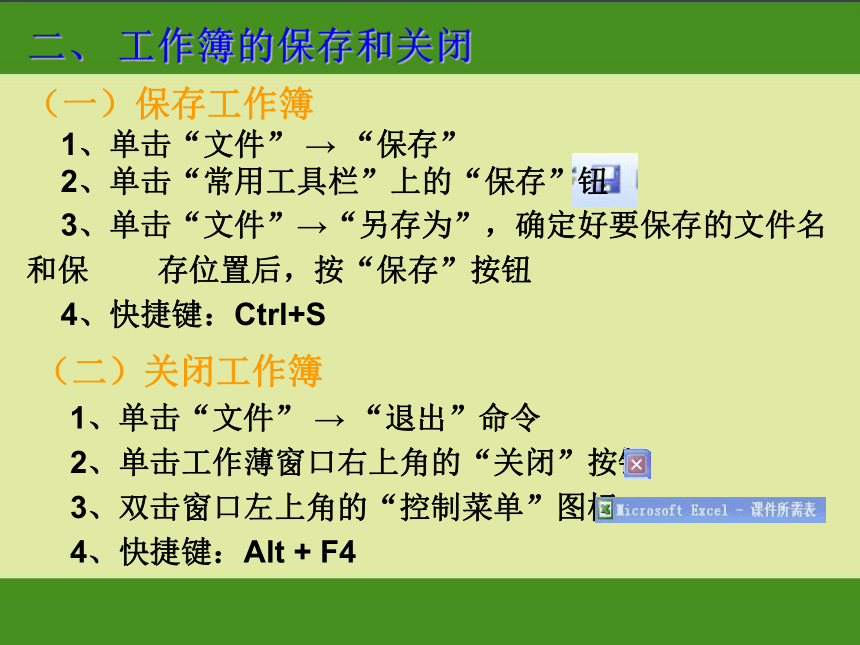
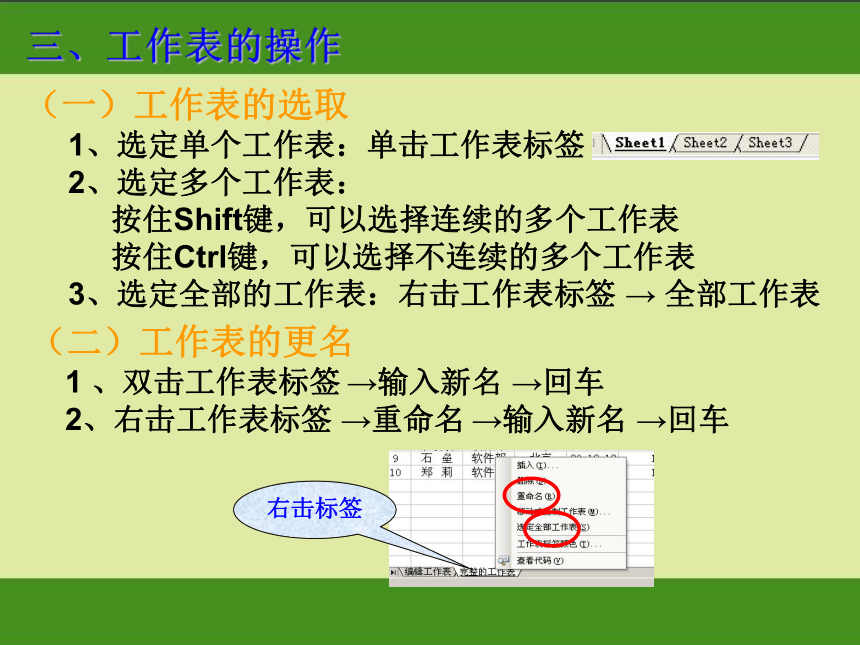
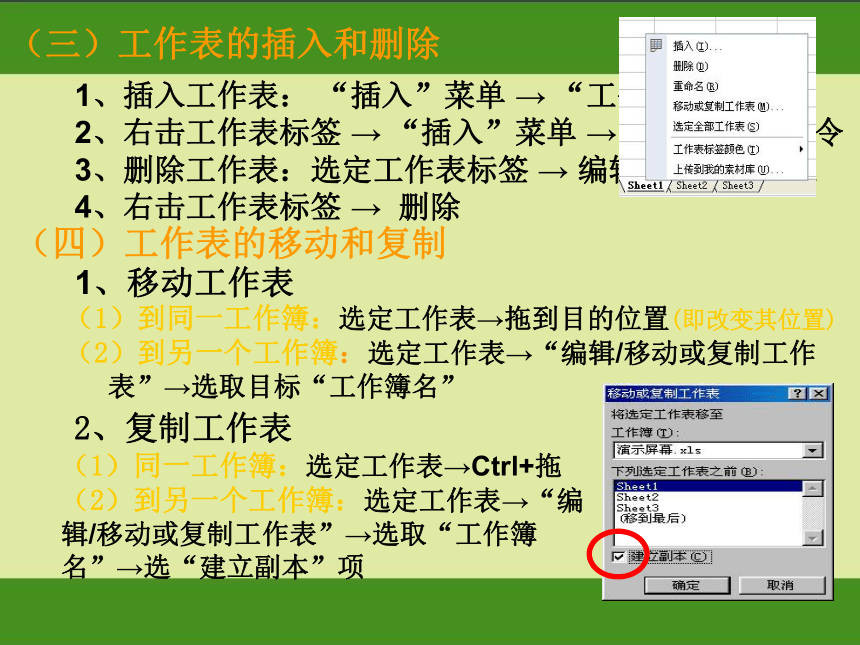
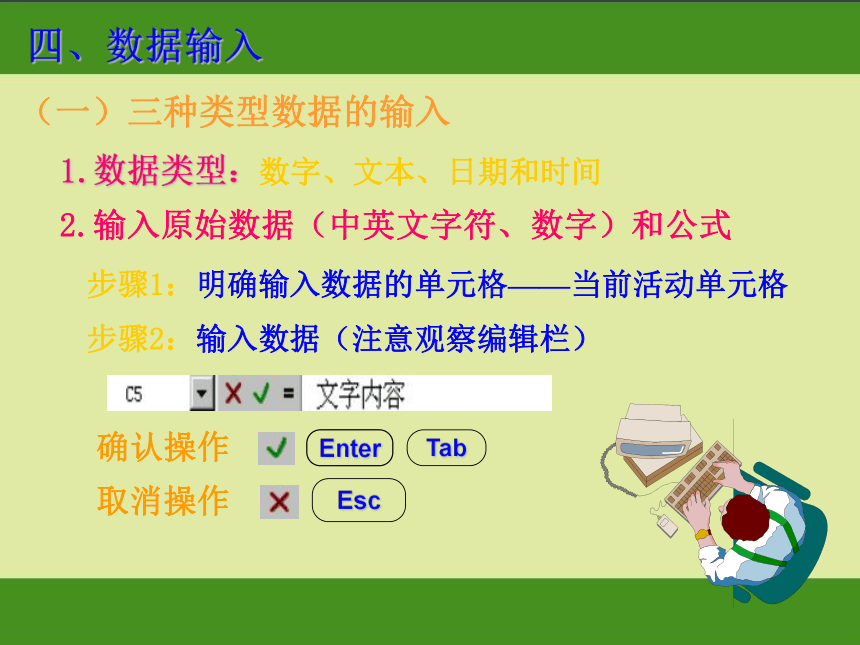
文档简介
Excel的基本操作
一、工作簿的新建和打开
Excel 的基本操作
(一)新建工作薄
1、在启动Excel后,将自动建立一个新的工作簿Book1
2、单击“文件” → “新建”,通过“新建”对话框来创建
3、单击“常用工具栏”上“新建”钮,直接新建空白工作簿
(二)打开工作薄
1、单击“文件” → “打开”,在“打开”对话框中选择要打开的工作薄文件,再单击“打开”按钮
2、单击“常用工具栏” 的 “打开”钮,在“打开”对话框中选择要打开的工作薄文件,再单击“打开”按钮
二、 工作簿的保存和关闭
(二)关闭工作簿
1、单击“文件” → “退出”命令
2、单击工作薄窗口右上角的“关闭”按钮
3、双击窗口左上角的“控制菜单”图标
4、快捷键:Alt + F4
(一)保存工作簿
1、单击“文件” → “保存”
2、单击“常用工具栏”上的“保存”钮
3、单击“文件”→“另存为”,确定好要保存的文件名和保 存位置后,按“保存”按钮
4、快捷键:Ctrl+S
三、工作表的操作
(一)工作表的选取
1、选定单个工作表:单击工作表标签
2、选定多个工作表:
按住Shift键,可以选择连续的多个工作表
按住Ctrl键,可以选择不连续的多个工作表
3、选定全部的工作表:右击工作表标签 → 全部工作表
右击标签
(二)工作表的更名
1 、双击工作表标签 →输入新名 →回车
2、右击工作表标签 →重命名 →输入新名 →回车
1、插入工作表: “插入”菜单 → “工作表”命令
2、右击工作表标签 → “插入”菜单 → “工作表”命令
3、删除工作表:选定工作表标签 → 编辑→删除工作表
4、右击工作表标签 → 删除
(三)工作表的插入和删除
(四)工作表的移动和复制
(1)到同一工作簿:选定工作表→拖到目的位置(即改变其位置)
(2)到另一个工作簿:选定工作表→“编辑/移动或复制工作表”→选取目标“工作簿名”
(1)同一工作簿:选定工作表→Ctrl+拖
(2)到另一个工作簿:选定工作表→“编辑/移动或复制工作表”→选取“工作簿名”→选“建立副本”项
2、复制工作表
1、移动工作表
四、数据输入
2.输入原始数据(中英文字符、数字)和公式
步骤1:明确输入数据的单元格——当前活动单元格
步骤2:输入数据(注意观察编辑栏)
确认操作
Enter
Tab
取消操作
Esc
1.数据类型:数字、文本、日期和时间
(一)三种类型数据的输入
输入文本
选定单元格 → 输入文字 → 回车
输入日期\时间
输入日期,要按“年/月/日”的格式
输入时间,要按“时︰分”的格式
Ctrl + ; 输入当前日期
Ctrl + Shift + ; 输入当前时间
输入数字
◆选定单元格 → 输入数字 → 回车
输入字符型数字 → 在数字前加单引号
3、单元格中可以输入:数字、文字、日期、时间、图形、公式
l???输入数值时可以用逗号“,”分节 如:“7,357,542”
l??输入纯小数值,以“.”开头,数值前自动补“0”
l??正号省略,负数前面输入负号
1)输入方法:选定单元格→输入数值→按回车键
2)数据宽度:数值超过11位,自动以科学计数法输入。
例:输入“123456789012”系统显示“1.23457E+11
3)其他:
(1)输入数值
1)?输入方法:选定单元格 → 输入文字 → 按回车键
2) 注:数字作为字符串输入时,字符串前面加单引号
例:输入电话号码时 : ’02364095528
(2)输入文本
注意:输入以0开头的数字时,系统会自动截掉首部的0
解决办法:
先输入单引号,再输入数字.
1)输入方法:选定单元格 → 输入日期(时间) → 按回车键
2)日期格式:
l??年/月/日(年-月-日) 如:2005/12/15(2005-12-15)
(3)输入日期、时间
3)时间格式:
l??时:分 am(pm) [时间与字母之间加空格] 如:10 : 23 am
l??时:分:秒 am(pm) — 如:1 : 34 : 16 pm
l??时:分 — 如:20 : 15
l??时:分:秒 — 如:15 : 13 : 24
注:可同时输入日期和时间,日期和时间用空格分隔
Ctrl+;可输入当前日期、 Ctrl+Shift+;可输入当前时间
1)同时在多个单元格中输入数据
选定要输入的单元格区域
输入数据
按住Ctrl 键同时回车
2)同时在多个工作表中输入数据
按住Ctrl 键,单击选定多个不连续的工作表 [或 按Shift 键,选多个连续的单元格]
在其中一个工作表中选定某个单元格,输入数据
(4)一些特殊的输入
1、填充相同的数值序列
? 填充柄:实现数据的自动填充
(1)使用鼠标填充:选定单元格→光标至填充柄处成“+” → 拖到序列末单元格
(2)使用菜单填充:选定范围→“编辑/填充” → 确定填充方向
(3)快捷方式:选定范围→输入数据→按住Ctrl,并回车
(二)数据的自动输入
2、填充不同的数值序列
(1)使用鼠标填充:选定单元格→光标至填充柄处成“+”→ Ctrl+拖 → 到序列末单元格
(2)使用菜单填充:选定范围 → “编辑/填充” → “序列” → 确定“类型”和“步长值”
一、工作簿的新建和打开
Excel 的基本操作
(一)新建工作薄
1、在启动Excel后,将自动建立一个新的工作簿Book1
2、单击“文件” → “新建”,通过“新建”对话框来创建
3、单击“常用工具栏”上“新建”钮,直接新建空白工作簿
(二)打开工作薄
1、单击“文件” → “打开”,在“打开”对话框中选择要打开的工作薄文件,再单击“打开”按钮
2、单击“常用工具栏” 的 “打开”钮,在“打开”对话框中选择要打开的工作薄文件,再单击“打开”按钮
二、 工作簿的保存和关闭
(二)关闭工作簿
1、单击“文件” → “退出”命令
2、单击工作薄窗口右上角的“关闭”按钮
3、双击窗口左上角的“控制菜单”图标
4、快捷键:Alt + F4
(一)保存工作簿
1、单击“文件” → “保存”
2、单击“常用工具栏”上的“保存”钮
3、单击“文件”→“另存为”,确定好要保存的文件名和保 存位置后,按“保存”按钮
4、快捷键:Ctrl+S
三、工作表的操作
(一)工作表的选取
1、选定单个工作表:单击工作表标签
2、选定多个工作表:
按住Shift键,可以选择连续的多个工作表
按住Ctrl键,可以选择不连续的多个工作表
3、选定全部的工作表:右击工作表标签 → 全部工作表
右击标签
(二)工作表的更名
1 、双击工作表标签 →输入新名 →回车
2、右击工作表标签 →重命名 →输入新名 →回车
1、插入工作表: “插入”菜单 → “工作表”命令
2、右击工作表标签 → “插入”菜单 → “工作表”命令
3、删除工作表:选定工作表标签 → 编辑→删除工作表
4、右击工作表标签 → 删除
(三)工作表的插入和删除
(四)工作表的移动和复制
(1)到同一工作簿:选定工作表→拖到目的位置(即改变其位置)
(2)到另一个工作簿:选定工作表→“编辑/移动或复制工作表”→选取目标“工作簿名”
(1)同一工作簿:选定工作表→Ctrl+拖
(2)到另一个工作簿:选定工作表→“编辑/移动或复制工作表”→选取“工作簿名”→选“建立副本”项
2、复制工作表
1、移动工作表
四、数据输入
2.输入原始数据(中英文字符、数字)和公式
步骤1:明确输入数据的单元格——当前活动单元格
步骤2:输入数据(注意观察编辑栏)
确认操作
Enter
Tab
取消操作
Esc
1.数据类型:数字、文本、日期和时间
(一)三种类型数据的输入
输入文本
选定单元格 → 输入文字 → 回车
输入日期\时间
输入日期,要按“年/月/日”的格式
输入时间,要按“时︰分”的格式
Ctrl + ; 输入当前日期
Ctrl + Shift + ; 输入当前时间
输入数字
◆选定单元格 → 输入数字 → 回车
输入字符型数字 → 在数字前加单引号
3、单元格中可以输入:数字、文字、日期、时间、图形、公式
l???输入数值时可以用逗号“,”分节 如:“7,357,542”
l??输入纯小数值,以“.”开头,数值前自动补“0”
l??正号省略,负数前面输入负号
1)输入方法:选定单元格→输入数值→按回车键
2)数据宽度:数值超过11位,自动以科学计数法输入。
例:输入“123456789012”系统显示“1.23457E+11
3)其他:
(1)输入数值
1)?输入方法:选定单元格 → 输入文字 → 按回车键
2) 注:数字作为字符串输入时,字符串前面加单引号
例:输入电话号码时 : ’02364095528
(2)输入文本
注意:输入以0开头的数字时,系统会自动截掉首部的0
解决办法:
先输入单引号,再输入数字.
1)输入方法:选定单元格 → 输入日期(时间) → 按回车键
2)日期格式:
l??年/月/日(年-月-日) 如:2005/12/15(2005-12-15)
(3)输入日期、时间
3)时间格式:
l??时:分 am(pm) [时间与字母之间加空格] 如:10 : 23 am
l??时:分:秒 am(pm) — 如:1 : 34 : 16 pm
l??时:分 — 如:20 : 15
l??时:分:秒 — 如:15 : 13 : 24
注:可同时输入日期和时间,日期和时间用空格分隔
Ctrl+;可输入当前日期、 Ctrl+Shift+;可输入当前时间
1)同时在多个单元格中输入数据
选定要输入的单元格区域
输入数据
按住Ctrl 键同时回车
2)同时在多个工作表中输入数据
按住Ctrl 键,单击选定多个不连续的工作表 [或 按Shift 键,选多个连续的单元格]
在其中一个工作表中选定某个单元格,输入数据
(4)一些特殊的输入
1、填充相同的数值序列
? 填充柄:实现数据的自动填充
(1)使用鼠标填充:选定单元格→光标至填充柄处成“+” → 拖到序列末单元格
(2)使用菜单填充:选定范围→“编辑/填充” → 确定填充方向
(3)快捷方式:选定范围→输入数据→按住Ctrl,并回车
(二)数据的自动输入
2、填充不同的数值序列
(1)使用鼠标填充:选定单元格→光标至填充柄处成“+”→ Ctrl+拖 → 到序列末单元格
(2)使用菜单填充:选定范围 → “编辑/填充” → “序列” → 确定“类型”和“步长值”
同课章节目录
